Das Ändern der Einstellungen für den Schlafmodus unter allen Windows OS ist recht einfach auch für unerfahrene User!
Unabhängig davon, ob Schlafmodus oder Ruhezustand verwendet wird, die beiden können über die gleiche Benutzeroberfläche angepasst werden. Zum Energiesparen muss man nicht auf externe Tools zurückgreifen, wie zum Beispiel auf AutoPowerOptionsOK, außer man hat Probleme im Schlafmodus. Falls der Ruhezustand deaktiviert ist, erscheinen die Ruhezustand Einstellungen in Windows 11, 10, 8.1, .. nicht.
1. starten Sie bitte powercfg.cpl über das Ausführen Fenster
2. Und Sie die Einstellungen für Schlafmodus unter Windows
( ... siehe Bild-1 Punkt 1 bis 4)
Siehe auch: ► Hybrider Ruhezustand Einstellungen in Windows 10 ausschalten!
Die Energiesparfunktionen von Windows 10, 8.1, ... schalten bei Standard Einstellungen nach 10 Minuten den Bildschirm aus und der PC geht nach 30 Minuten in den Schlafmodus. Zumeist sind die Energie Voreinstellungen sinnvoll.
| (Bild-1) Ändern der Einstellungen für Schlafmodus unter Windows 10, 8.1, .. ! |
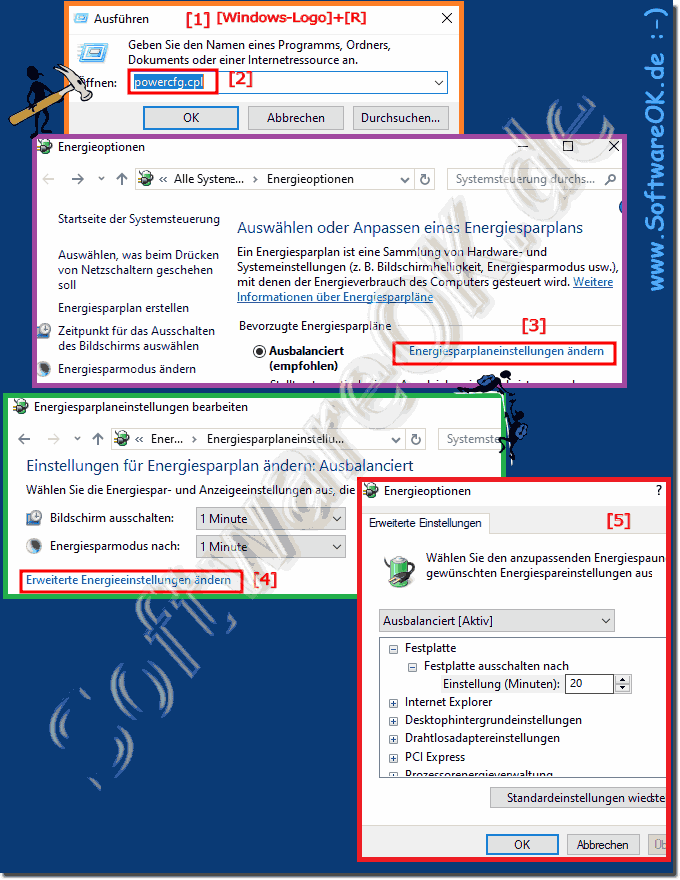 |
Was kann ich machen wenn ich trotzdem Probleme mit den " Einstellungen für Schlafmodus unter Windows" habe ist eine oft gestellte Frage. Starten Sie das Windows Betriebssystem neu, bitte hierbei einen korrekten Windows Neustart durchführen. Wenn das Problem weiterhin besteht, könnte ihnen das kostenlose Tool Don'tSleep (Schlaf nicht) weiterhelfen! Es gibt verschiedene Möglichkeiten, den PC herunterzufahren: Sie können den PC vollständig ausschalten, oder ihn in den Ruhezustand, oder Standbymodus versetzen. Keine Sorge, Ihre Dateien gehen nicht verloren, wenn der Akku einmal nicht lange genug hält, außer ihre Festplatte geht zugleich kaputt. Windows speichert Ihre Dateien automatisch auf der Festplatte und fährt den PC herunter, sobald der Akku das Ende seiner Kapazität erreicht.
